Windows 10 Comment importer et exporter les paramètres de pare-feu
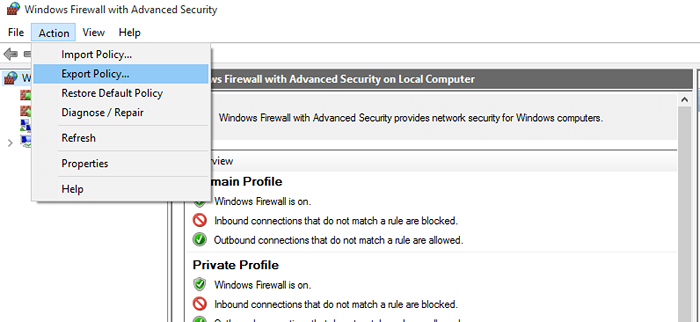
- 3291
- 349
- Zoe Dupuis
Le pare-feu Windows est la première ligne de défense de base contre les attaques de logiciels malveillants par défaut sous Windows.Le pare-feu Windows filtre essentiellement le trafic Internet échangé entre l'ordinateur et le réseau et travaille pour protéger le PC de toute attaque / fichier nuisible.
Note: Le pare-feu Windows n'est pas un anti-virus et ne fonctionne pas comme un.
Les utilisateurs peuvent très personnaliser leur expérience en modifiant les paramètres par lesquels le pare-feu fonctionne, en augmentant ou en diminuant la sécurité, en établissant des règles personnalisées et des exceptions, etc. Par conséquent, l'option d'importation et d'exportation des paramètres de pare-feu Windows peut devenir très utile pour certains d'entre nous.
Le moyen simple d'importer et d'exporter tous vos paramètres de pare-feu dans Windows 10 est le moyen de sauvegarder et de restaurer.
Remarque: ces paramètres comprennent des paramètres avancés, des paramètres de notification, des règles de pare-feu, etc.
Avant de continuer, assurez-vous d'être connecté en tant qu'administrateur pour que ces méthodes se déroulent en douceur.
Il existe précisément deux façons de sauvegarder et de restaurer les paramètres de pare-feu sur n'importe quel PC,
Table des matières
- Méthode 1 -via La fenêtre du pare-feu Windows
- Importation / restauration des paramètres de pare-feu
- Méthode alternative - exporter ou sauvegarder les paramètres via l'invite de commande
Méthode 1 -via La fenêtre du pare-feu Windows
Exportation / sauvegarde à l'aide de la fenêtre de pare-feu Windows.
1- Rechercher le pare-feu dans la recherche de la barre des tâches

2- Cliquez sur le pare-feu Windows.
3- Sélectionnez Paramètres avancés dans le volet gauche.
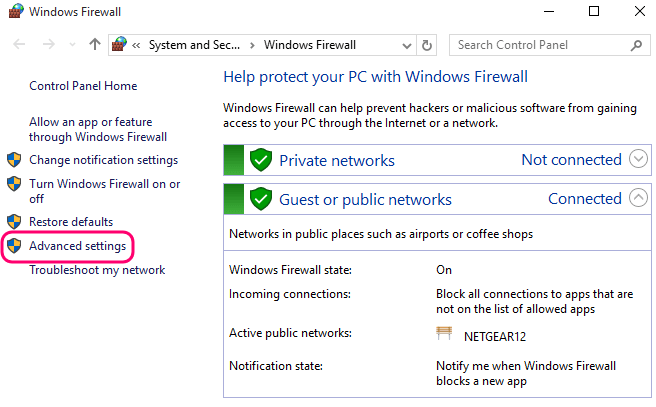
4- Sur la barre de menu ci-dessus, sélectionnez Action.
5- select 'Politique d'exportation'.
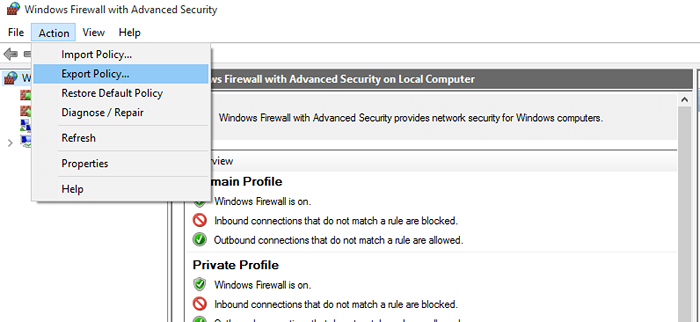
6- Adcorez à l'emplacement où vous souhaitez exporter les paramètres.
7- Donnez un nom au fichier et assurez-vous que son extension est .wfw
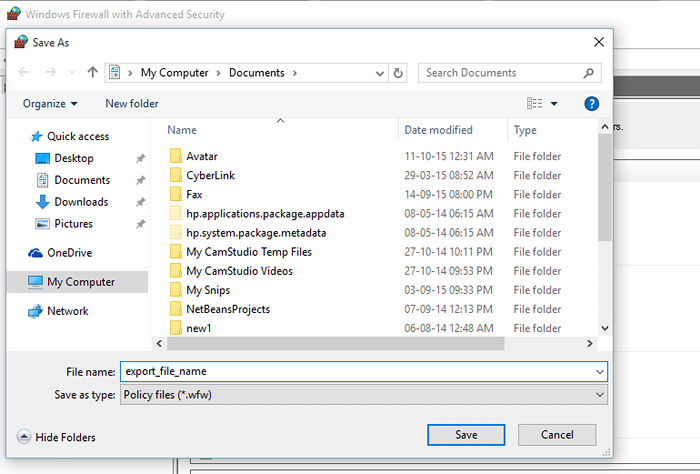
8- Dès que vous voyez une boîte de dialogue disant - la politique a été exportée avec succès, vos paramètres auront été exportés.
Importation / restauration des paramètres de pare-feu
1- Rechercher le pare-feu dans la boîte de recherche de Windows 10
2- Ouvrez le pare-feu .

3- Sélectionnez les paramètres avancés du côté gauche.
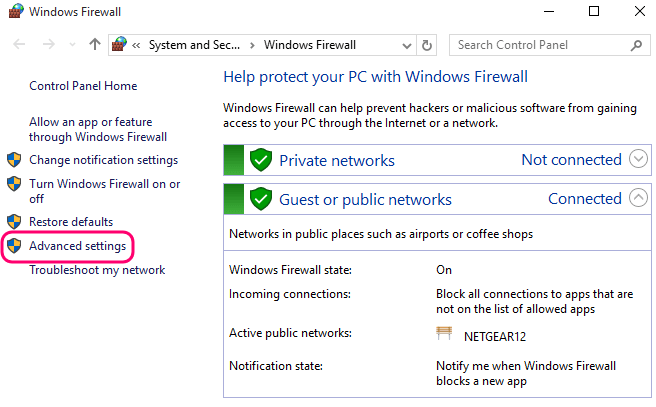
4- Cliquez sur "Action»Dans la barre de menu.
5- Sélectionnez "Politique d'importation".
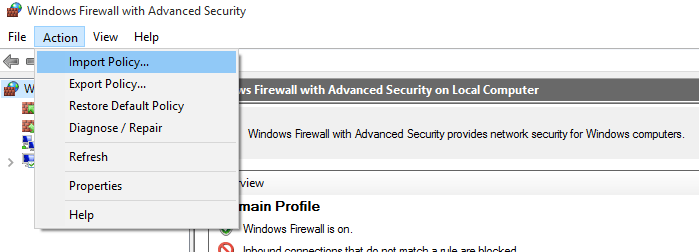
6- Windows vous affichera une boîte de dialogue, confirmant vos actions. Cliquez sur oui.
7- Présentez-vous maintenant à l'emplacement des paramètres que vous souhaitez importer et sélectionnez le «.Fichier WFW.
8- Une fois que vous avez cliqué sur ouvrir, Windows commencera à importer / restaurer. Vous verrez une petite fenêtre indiquant la même chose, une fois que Windows termine.
Méthode alternative - exporter ou sauvegarder les paramètres via l'invite de commande
1- Cliquez avec le bouton droit sur la touche Windows pour afficher les options. Ou appuyez sur la touche Windows + x ensemble.
2- Cliquez sur l'option qui dit l'invite de commande (admin).
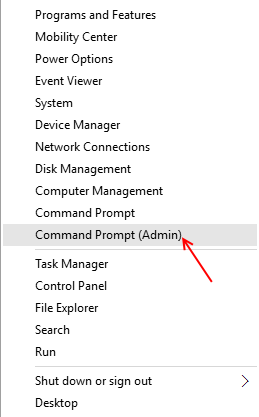
3- Dès que la fenêtre s'ouvre, tapez la commande suivante pour sauvegarder les paramètres du pare-feu.
Exportation Advfirewall netsh «% UserProfile% \ Desktop \ WindowsFirewallSettingsbackup.WFW "
4- Une fois le processus terminé, les paramètres du pare-feu Windows seront reculés sur votre bureau.
Utilisez l'invite de commande pour importer / restaurer les paramètres de pare-feu.
1- Cliquez avec le bouton droit sur le menu d'alimentation, pour ouvrir la liste.
2- Sélectionner l'invite de commande (admin)
3- Ouvrez maintenant l'emplacement de votre .Fichier WFW dans l'explorateur.
4- Depuis la barre d'adresse, notez le chemin d'accès de l'emplacement du fichier.
5- Accédez maintenant à la fenêtre de l'invite de commande et saisissez la commande suivante
netsh advfirewall importe votre .Chemin du fichier WFW
Maintenant, si le fichier est dans le dossier «zéro» sur le bureau, alors la commande serait
[[[netsh advfirewall import “% Profil utilisateur% \ Desktop \ zero \ windowsfirewallsettingsbackup.wfw ”]]]
Remarque: sans crochets.
6- Appuyez sur Entrée, et une fois le processus terminé, fermez la fenêtre.
Vous avez maintenant importé des paramètres de pare-feu Windows sur votre PC via l'invite de commande.
- « Correction de l'erreur 0xc004c003 Windows 10 n'a pas réussi à activer
- Comment augmenter le double délai de démarrage dans Windows 10 »

